Projenizin kapsamlarını ve panolarını Azure Boards’da ayarlama
Azure DevOps Services | Azure DevOps Server 2022 - Azure DevOps Server 2019
Çoğu durumda, projeniz oluşturulduktan sonra ürün ve portföy kapsamlarınızı kullanmaya başlayabilirsiniz. İlişkili kapsamlar ve panolarla birlikte varsayılan bir ekip oluşturulur. Kapsam veya Pano kullanarak ürün kapsamınıza iş öğeleri eklemeye başlayabilirsiniz.
Ancak kapsamlarınızı ve panolarınızı doğru yapılandırdığınızdan emin olmanız gerekebilir. Bir ekip eklediyseniz ve ekip kapsamlarını ve panolarını kullanmaya başlamak istiyorsanız yapılandırmadan emin olun. Zaman içinde bir projede veya ekip yapılandırmasında değişiklikler yapılabilir. Bu değişiklikler kapsam ve panolarınızda görünen iş öğelerini etkileyebilir.
Ekibinizle ilişkili araçlara genel bakış için bkz . Ekip araçlarını yönetme ve yapılandırma.
Varsayılan kapsam ve pano iş öğeleri
Anlamanız gereken ilk şey, ürün Kapsamınızın ve Panonuzun aşağıdaki ölçütlere uyan iş öğelerini görüntülemesidir:
- İş öğesi türü Gereksinimler kategorisine aittir. Türler, projeniz için seçilen işleme bağlı olarak farklılık gösterir:
- İş öğesi Alan Yolu , seçilen ekibin Alan Yollarından biriyle eşleşir
- İş öğesi Yineleme Yolu , takımın Varsayılan Yineleme Yolu altındadır
Not
Temel işlem, Azure DevOps Services veya Azure DevOps Server 2019 Güncelleştirme 1'e proje eklediğinizde kullanılabilir. Önceki şirket içi dağıtımlar için Çevik, Scrum veya CMMI işlemi'ni seçin.
Gereksinimler kategorinize ait iş öğesi türlerini belirleyebilirsiniz. Ürün Kapsamınızı açıp ürün kapsamı adını denetleyerek öğeleri belirleyin.

Ekibinizin Alan Yollarını ve Yineleme Yollarını arayın. Daha fazla bilgi için bkz . Alan yollarını tanımlama ve ekise atama ve Sprint yollarını tanımlama ve ekip yinelemelerini yapılandırma.
Varsayılan sprint kapsamı ve Görev Panosu iş öğeleri
Sprint kapsamınız ve Görev Tahtanız, seçtiğiniz Yineleme Yolu ile birlikte ekibinizin varsayılan kapsam ve pano iş öğeleriyle ilişkili filtreleri uygular.
Yalnızca ekibiniz tarafından önceden seçilmiş yineleme yollarını seçebilirsiniz.
Sprint kapsamınız yalnızca seçili sprint'e atanan iş öğelerini görüntüler. Diğer sprint'lere atanan alt görevler görüntülenmez.
İş öğeleri, kapsamlar ve panolar için denetim listesini gözden geçirme
Ürün Kapsamınızda veya Kanban panonuzda beklediğiniz iş öğelerini görmüyorsanız aşağıdaki denetimleri tamamlayın:
Ekip kapsamı veya ilgi alanını seçtiğinizden emin olun. Nasıl yapılacağını öğrenmek için bkz . Yapıtlara gitmek ve bunları açmak için içerik haritalarını ve seçicileri kullanma.
Gereksinimler kategorinize ait iş öğesi türlerini ve ekibinizle ilişkilendirilmiş Alan Yolunu belirterek kapsam öğelerinizin sorgusunu oluşturun, örneğin:
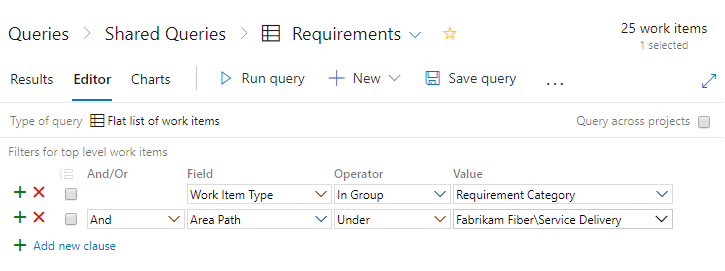
Sütun seçeneklerine Durum, Alan Yolu ve Yineleme Yolu alanlarını ekleyin.
Sorgu sonuçlarını denetleyin ve kapsamınızda gösterilmesini beklediğiniz iş öğelerinin değerlerinin şu ölçütleri karşılayıp karşılamadığını denetleyin:
- Alan Yolu , ekibinizin alan yollarına aittir
- Yineleme Yolu , ekibinizin varsayılan yineleme yolunun altına aittir
- Durum Kapalı, Tamamlandı, Bitti veya Kaldırılmıyor.
Not
Ayrıca, Etkin, Çözüldü, İşlendi, İşleniyor iş akışı durumuna karşılık gelen Devam Ediyor durum kategorisindeki iş öğelerini göstermek veya gizlemek için ürün kapsamınızı filtreleyebilirsiniz.
Kapsamlarınıza ve panolarınıza hata ekleme
Temel süreç dışındaki tüm süreçler için her ekip hataların izlenme şeklini yönetir. Kapsam ve Kanban panosunda veya Görevler kategorisinde göründüğünden Gereksinimler kategorisindeki hataları izleyin. Ayrıca Görev Panosu'nda veya Hatalar kategorisinde de görünebilir ve bunlar kapsamlarda veya panolarda gösterilmez.
Not
Hata iş öğesi türleri Temel işlemle kullanılamaz. Temel işlem hataları Sorunlar olarak izler ve Azure DevOps Services veya Azure DevOps Server 2019.1 veya sonraki sürümlerinden yeni bir proje oluşturduğunuzda kullanılabilir.
Hataların Kapsam ve Panonuzda gösterilmesini istiyorsanız Hatalar gereksinimlerle yönetilir'i seçin.
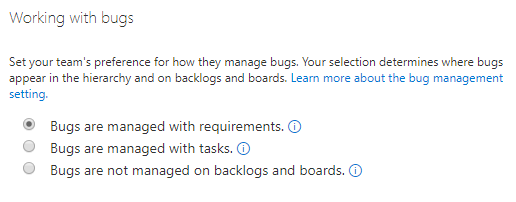
Daha fazla bilgi için bkz . Kapsamlarda ve panolarda hataları gösterme.
Kanban panosu yapılandırmanızı düzeltme
Kanban panonuzu açtığınızda aşağıdaki hatayı görürseniz yapılandırmayı düzeltmeniz gerekir. Bu hatanın temel nedeni, Gereksinimler kategorisine eklenen iş öğesi türlerinin iş akışı durumlarının sütuna eşlenmemiş olmasıdır.
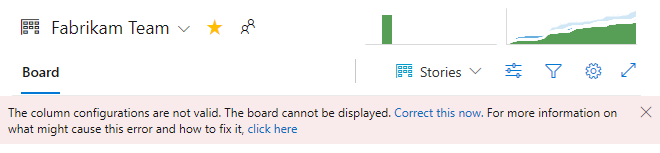
Ayarlar iletişim kutusunu açmak için Şimdi düzelt'i seçin. İş akışı durumlarını eşlemek için Kanban panonuza sütun ekleme, Kanban sütun-Durum eşlemelerini güncelleştirme bölümüne bakın.
Kanban panosu denetim listesi öğelerinizi özelleştirme
Denetim listeleri, Kanban panosundaki başka bir iş öğesine otomatik olarak üst-alt bağlantıyla bağlanmış iş öğeleri oluşturmanın harika bir yoludur. Pano Ayarlar açarak, Ek Açıklamalar'ı seçerek ve panoda görünmesini istediğiniz iş öğesi türlerini etkinleştirerek denetim listesi olarak ekleyebileceğiniz iş öğesi türlerini özelleştirebilirsiniz. Daha fazla bilgi için bkz . Kartları özelleştirme.
Örneğin, burada görevlerin yanı sıra hataları izlemeyi seçtik ve Denetim listelerinde Görev, Hata, GitHub nesneleri ve Testler'i etkinleştirdik.
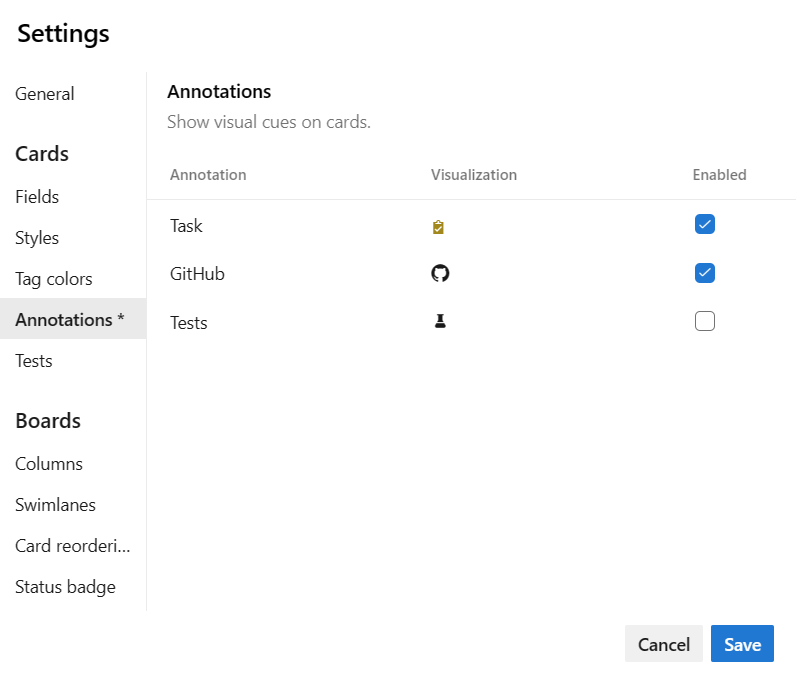
Not
GitHub ek açıklamaları için Azure DevOps Server 2019 güncelleştirme 1 veya sonraki bir sürümü gerekir.
Denetim listeleri hakkında daha fazla bilgi edinmek için aşağıdaki makalelere bakın:
Kanban panosu denetim listenize başka iş öğesi türleri ekleme
Bu makalenin devamında Görev Panonuza özel iş öğesi türleri ekleme bölümünde açıklandığı gibi Görev Kategorisine iş öğesi türleri eklediyseniz, bu türlerin ürün Kanban panonuzdaki bir denetim listesinde görünip görünmeyeceğini seçebilirsiniz. Pano Ayarlar açarak, Ek Açıklamalar'ı seçerek ve panoda görünmesini istediğiniz iş öğesi türlerini etkinleştirerek bu seçimi yaparsınız. En fazla beş ek açıklama etkinleştirebilirsiniz. Daha fazla bilgi için bkz . Kartları özelleştirme.
Örneğin, burada görevlerin yanı sıra hataları izlemeyi seçtik ve Sorun ve Bilet ile Görev ve Hata'yı etkinleştirdik. Denetim listeleri hakkında daha fazla bilgi edinmek için bkz . Denetim listesi olarak görev veya alt öğe ekleme ve Satır içi testleri ekleme, çalıştırma ve güncelleştirme.
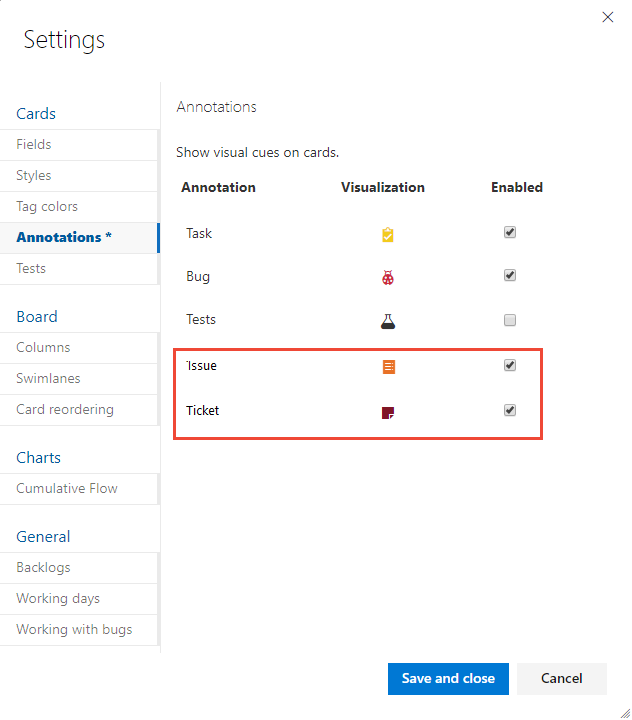
Kapsam düzeylerini gizleme veya gösterme
Ekibiniz ayrıca bir veya daha fazla kapsam düzeyini gizlemeyi veya göstermeyi seçebilir. Özellik ekipleri genellikle kapsam öğelerini yönetirken, yönetim ekipleri de özellikleri ve epic'leri yönetir. Bu durumda kapsam düzeyini etkinleştirebilir veya devre dışı bırakabilirsiniz.
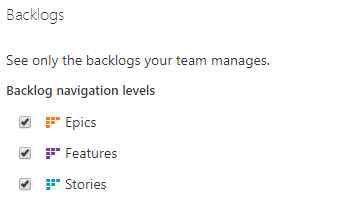
Daha fazla bilgi için bkz . Ekibiniz için kapsam gezinti düzeylerini seçme.
Kapsamlarınıza ve portföy kapsam düzeylerinize özel iş öğesi türleri ekleme
Ürün kapsamınızda farklı iş öğesi türlerini izlemek istiyorsanız, özel iş öğesi türleri ekleyerek ve bunları belirli bir kapsam düzeyine ekleyerek bunu yapabilirsiniz.
Ayrıca özel iş öğesi türleri ekleyebilir ve bunları portföy kapsamlarına ekleyebilirsiniz. En fazla beş portföy kapsamı ekleyebilirsiniz.
Örneğin, burada beş portföy kapsamı düzeyini desteklemek için Girişimler, dördüncü düzey ve beşinci düzey iş öğesi türleri ekledik. Ayrıca Ticket adlı özel bir iş öğesi türü ekledik ve bunu ürün kapsamına ekledik.
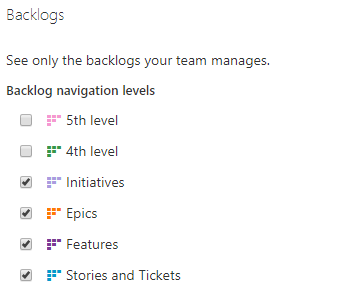
Daha fazla bilgi edinmek için aşağıdaki kaynaklara bakın:
Devralma işlemi modeli:
- İş öğesi türlerini ekleme ve yönetme (Devralınan işlem)
- Kapsamlarınızı veya panolarınızı özelleştirme (Devralınan işlem)
- Devralma işlemini özelleştirme
Şirket içi XML işlem modeli:
Görev Panonuza özel iş öğesi türleri ekleme
Sprint Görev Tahtanızda görünecek özel iş öğesi türleri eklemek için, projenizin kullandığı işlem modeline göre sonraki ana hatlarıyla açıklanan adımları izleyin.
Not
Yineleme kapsamınıza eklediğiniz iş öğesi türlerinin, ürün Kanban panonuzda denetim listesi olarak görünmesini sağlayabilirsiniz. Nasıl yapılacağını öğrenmek için, bu makalenin önceki bölümlerinde sağlanan Kanban panosu denetim listesi öğelerinizi özelleştirme bölümüne bakın.
Devralınan işlem modeliyle özel iş öğelerini izleme
Örneğin, Görevler ve Hatalar ile birlikte özel bir iş öğesi türünü ( Biletler) izlemek istiyorsanız, aşağıdaki görevleri yaparsınız:
Anahtar özel iş öğesi türünü tanımlayın. Bkz. İş öğesi türlerini ekleme ve yönetme.
Bilet iş öğesi türlerini Yineleme kapsamına ekleyin. Daha fazla bilgi için bkz . İşlem için kapsamlarınızı veya panolarınızı özelleştirme.
Şirket içi XML işlem modeliyle mevcut ve özel iş öğesi türlerini ekleme
İş izlemeyi özelleştirmek için Şirket içi XML işlem modelini kullanan şirket içi dağıtımlar için sprint Görev Panolarına mevcut ve özel iş öğesi türlerini ekleyebilirsiniz. Örneğin, Sorunları (veya Scrum işlemi için Engelleri) ve Görevler ve Hatalar ile birlikte özel bir iş öğesi türü olan Biletler'i izlemek istiyorsanız, aşağıdaki görevleri yaparsınız:
Anahtar özel iş öğesi türünü tanımlayın. Bkz. İş öğesi türü ekleme veya değiştirme.
Kategoriler XML dosyasını değiştirerek Görev Kategorisine Sorun ve Anahtar iş öğesi türleri ekleyin. Daha fazla bilgi için bkz . Kategoriler XML öğesi başvurusu.
Örneğin, burada Görev Kategorisine Sorun ve Anahtar ekleyeceğiz.
<CATEGORY name="Task Category" refname="Microsoft.TaskCategory"> <DEFAULTWORKITEMTYPE name="Task" /> <WORKITEMTYPE name="Issue" / <WORKITEMTYPE name="Ticket" / </CATEGORY>Sorun ve Bilet iş akışı durumlarının kategori durumlarına eşlendiğinden emin olun. Gerektiğinde, ProcessConfiguration XML dosyasını değiştirerek bölüme Sorunlar ve Biletler
TaskBacklogekleyin.Örneğin, burada Yeni, Etkin ve Kapalı durumları Görev Kategorisi ile eşlenir.
<TaskBacklog category="Microsoft.TaskCategory" pluralName="Tasks" singularName="Task" workItemCountLimit="1000"> <States> <State value="New" type="Proposed" /> <State value="Active" type="InProgress" /> <State value="Closed" type="Complete" /> </States> . . . </TaskBacklog>Değişikliklerinizi doğrulamak için bir Sprint kapsamı açın ve Görev eklediğiniz gibi Bir Sorun veya Bilet ekleyebildiğinizden emin olun. Bkz. Görev ekleme.
Kapsamlarınızdaki ve panolarınızdaki iş öğelerini etkileyebilecek diğer faktörler
Aşağıdaki ayarlar, kapsamlarınızda ve panolarınızda görünen iş öğelerinin türünü ve sayısını etkileyebilir.
Kanban panonuzda, yeni eklenen iş öğeleri ürün kapsamı içinde daha düşük bir sırada yer alıyorsa görünmeyebilir. Daha fazla öğe göster'i seçerek panonun yenilenmesine ve daha fazla iş öğesi görüntülemesine neden olabilirsiniz.
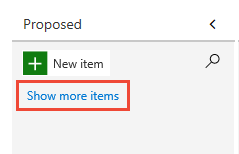
Aynı kategoriye ait iç içe iş öğeleriniz varsa, Kanban panosunda (TFS 2018.1 ve önceki sürümler için) yalnızca yaprak düğümler görünebilir. Bu nedenle, aynı iş öğesi türündeki veya aynı kategoriye ait iş öğelerini iç içe yerleştirmenizi öneririz. Daha fazla bilgi için bkz . Yeniden sıralama ve iç içe yerleştirme sorunlarını düzeltme, Kapsamlar ve panolar hiyerarşik (iç içe yerleştirilmiş) öğeleri görüntüleme.
Devam Ediyor görünümünü kapattıysanız, çalışmanın başlatıldığı iş öğeleri kapsam listesinde görünmez.
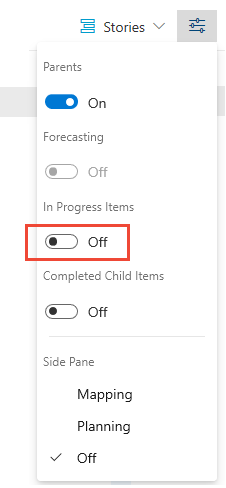
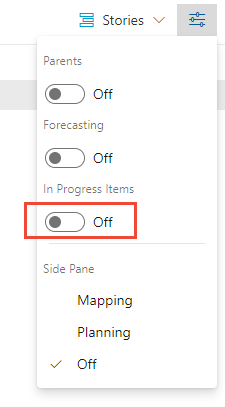
İş öğeleri, eklendikleri veya taşındıkları öncelik sırasına göre görünür. Bu sıra veya sıra, Stack Rank (Temel, Çevik ve CMMI işlemleri) veya Kapsam Önceliği (Scrum) alanı tarafından yönetilir. Daha fazla bilgi için Kapsamlar, portföyler ve Çevik proje yönetimi'ndeki Yığın derecelendirmesi bölümüne bakın.
Her kapsam en fazla 999 iş öğesi görüntüleyebilir. Kapsamınız bu sınırı aşarsa, bir ekip eklemeyi ve bazı iş öğelerini diğer ekibin kapsamına taşımayı düşünebilirsiniz.
Sprint kapsamları yalnızca ekibin alan yolunu karşılayan iş öğelerini ve sprint için tanımlanan Yineleme Yolu'nu gösterir.
Devralma işlemi modeli: Yönetici bir iş öğesi türünü devre dışı bırakır veya silerse, kapsamlarda ve panolarda görünmez.
Şirket içi XML işlem modeli: Bir yönetici bir iş öğesi türünü siler veya yok ederse, kapsamlarda ve panolarda görünmez.
İlgili makaleler
Geri Bildirim
Çok yakında: 2024 boyunca, içerik için geri bildirim mekanizması olarak GitHub Sorunları’nı kullanımdan kaldıracak ve yeni bir geri bildirim sistemiyle değiştireceğiz. Daha fazla bilgi için bkz. https://aka.ms/ContentUserFeedback.
Gönderin ve geri bildirimi görüntüleyin